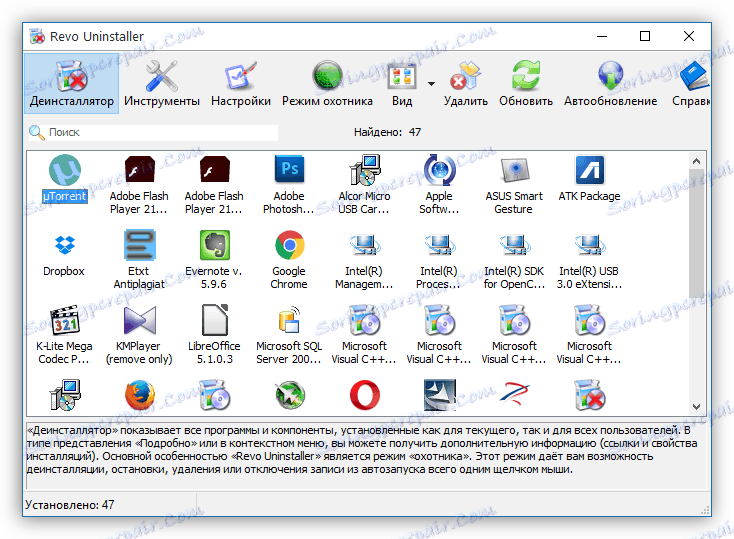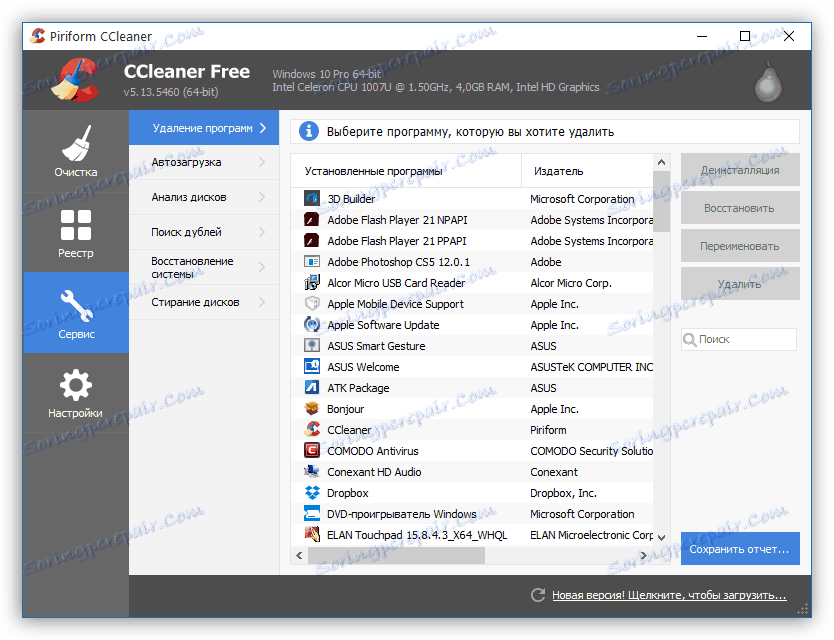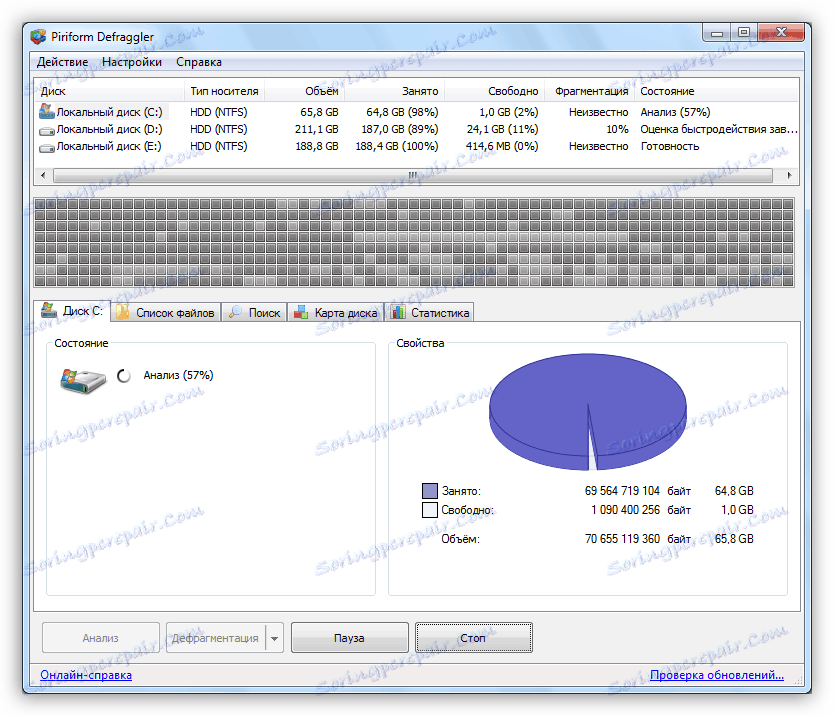Причини зниження продуктивності ПК і їх усунення
Після придбання нового комп'ютера практично будь-якої конфігурації ми насолоджуємося швидкою роботою програм і операційної системи. Після закінчення деякого часу починають ставати помітними затримки в запуску додатків, відкриття вікон і завантаженні Windows. Це відбувається з багатьох причин, про які й поговоримо в цій статті.
зміст
гальмує комп'ютер
Факторів, що впливають на зниження продуктивності комп'ютера кілька, і їх можна поділити на дві категорії - «залізну» і «СОФТОВА». До «залізним» відносяться наступні:
- Недолік оперативної пам'яті;
- Повільна робота носіїв інформації - жорстких дисків;
- Низька обчислювальна потужність центрального і графічного процесорів;
- Побічна причина, пов'язана з експлуатацією комплектуючих - перегрів процесора, відеокарти, жорстких дисків і материнської плати.
«СОФТОВА» проблеми пов'язані з програмним забезпеченням і зберіганням даних.
- «Зайві» програми, встановлені на ПК;
- Непотрібні документи і ключі реєстру;
- Висока фрагментація файлів на дисках;
- Велика кількість фонових процесів;
- Віруси.
Почнемо з «залізних» причин, так як саме вони є основними винуватцями низьку продуктивність.
Причина 1: Оперативна пам'ять
ОЗУ - це те місце, де зберігаються дані, які повинні бути оброблені процесором. Тобто перед тим, як бути переданими на обробку в CPU, вони потрапляють в «оперативку». Від обсягу останньої залежить, як швидко процесор отримає необхідну інформацію. Неважко здогадатися, що при нестачі місця відбуваються «гальма» - затримки в роботі всього комп'ютера. Вихід з даної ситуації такий: додати оперативної пам'яті, попередньо придбавши її в магазині або на барахолці.
Детальніше: Як вибрати оперативну пам'ять для комп'ютера
Недолік ОЗУ також тягне за собою ще один наслідок, пов'язане з жорстким диском, про який поговоримо нижче.
Причина 2: Жорсткі диски
Жорсткий диск - це найповільніший пристрій в системі, яке разом з тим є невід'ємною його частиною. На швидкість його роботи впливають безліч факторів, у тому числі і «софтових», але, перш за все, поговоримо про тип «хард-року».
На даний момент в ужиток користувачів ПК щільно увійшли твердотільні накопичувачі - SSD, які значно перевершують своїх «предків» - HDD - в швидкості передачі інформації. З цього випливає, що для підвищення продуктивності необхідно поміняти тип диска. Це дозволить скоротити час доступу до даних і прискорити читання безлічі дрібних файлів, з яких складається операційна система.
Детальніше:
Чим відрізняються магнітні диски від твердотільних
Порівняння типів флеш-пам'яті NAND

Якщо немає можливості змінити диск, можна спробувати прискорити свого «дідка» HDD. Для цього буде потрібно зняти з нього зайве навантаження (мається на увазі системний носій - той, на якому встановлена Windows).
Читайте також: Як прискорити роботу жорсткого диска
Ми вже говорили про ОЗУ, розмір якої визначає швидкість обробки даних, так ось, інформація, не яка у даний момент часу процесором, але дуже потрібна для подальшої роботи, переміщається на диск. Для цього використовується спеціальний файл «pagefile.sys» або «віртуальна пам'ять».
Процес такої (коротко): дані «вивантажуються» на «хард», а при необхідності зчитуються з нього. Якщо це звичайний HDD, то інші операції введення-виведення досить помітно сповільнюються. Ви вже, напевно, здогадалися що потрібно зробити. Правильно: перемістити файл підкачки на інший диск, причому не в розділ, а саме фізичний носій. Це дозволить «розвантажити» системний «хард» і прискорити роботу Windows. Правда, для цього знадобиться другий HDD будь-якого розміру.
Детальніше: Як змінити файл підкачки на Windows XP , Windows 7 , Windows 10

технологія ReadyBoost
Ця технологія заснована на властивостях flash-пам'яті, які дозволяють прискорити роботу з файлами невеликих розмірів (блоками в 4 кБ). Флешка, навіть з невеликою лінійною швидкістю читання і запису, може в кілька разів обганяти HDD в передачі маленьких файлів. Частина інформації, яка повинна бути передана в «віртуальну пам'ять» потрапляє на флешку, що дозволяє прискорити доступ до неї.
Детальніше: Використання флешки в якості оперативної пам'яті на ПК
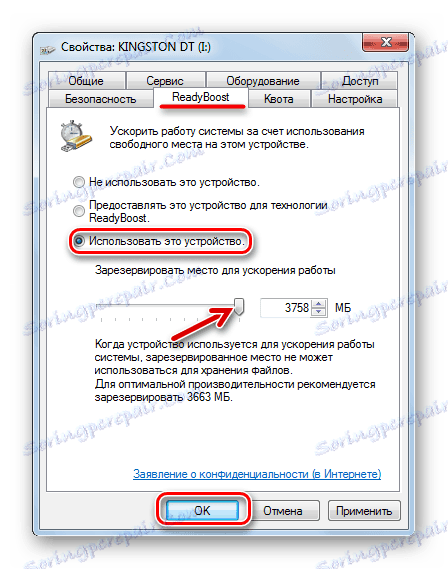
Причина 3: Обчислювальна потужність
Абсолютно всю інформацію на комп'ютері обробляють процесори - центральний і графічний. CPU - це головний «мозок» ПК, а все інше обладнання можна вважати допоміжним. Від потужності центрального процесора залежить швидкість виконання різних операцій - кодування і декодування, в тому числі і відео, розпакування архівів, в тому числі і тих, в яких містяться дані для роботи ОС і програм, а також багато іншого. GPU, в свою чергу, забезпечує висновок інформації на монітор, піддавши її попередній обробці.
В іграх і додатках, які призначені для рендеринга, архівації даних або компіляції кодів, процесор грає головну роль. Чим могутніше «камінь», тим швидше виконуються операції. Якщо в ваших робочих програмах, описаних вище, спостерігається низька швидкість, то необхідно замінити CPU на більш потужний.
Детальніше: Вибираємо процесор для комп'ютера

Про оновлення відеокарти варто задуматися в тих випадках, коли колишня не відповідає вашим потребам, а точніше, системним вимогам ігор. Є й інша причина: багато відеоредактори і 3D-програми активно використовують GPU для виведення картинки в робочу область і рендеринга. В цьому випадку потужний відеоадаптер допоможе прискорити робочий процес.
Детальніше: Вибираємо відповідну відеокарту для комп'ютера

Причина 4: Перегрів
Про перегрів комплектуючих вже написано багато статей, в тому числі і на нашому сайті. Він може призводити до збоїв і неполадок, а також до непрацездатності устаткування. Відносно нашої теми необхідно сказати, що зниження швидкості роботи від перегріву особливо схильні до CPU і GPU, а також жорсткі диски.
Процесори скидають частоту (троттлінг), щоб не допустити підняття температури до критичних розмірів. Для HDD ж перегрів може стати і зовсім фатальним - від теплового розширення може порушуватися магнітний шар, що призводить до появи «битих» секторів, зчитування інформації з яких досить важко або просто неможливо. Електронні компоненти як звичайних дисків, так і твердотільних, також починають працювати з затримками і збоями.
Для зниження температури на процесорі, жорсткому диску і в цілому в корпусі системного блоку необхідно виконати ряд дій:
- Видалити всю пил з систем охолодження.
- Якщо потрібно, замінити кулери на більш продуктивні.
- Забезпечити хороший «продув» корпусу свіжим повітрям.
Детальніше:
Вирішуємо проблему перегріву процесора
Усуваємо перегрів відеокарти
Чому комп'ютер відключається сам по собі

Далі переходимо до «СОФТОВА» причин.
Причина 5: Програмне забезпечення та ОС
На початку статті ми перераховували можливі причини, пов'язані з програмами і операційною системою. Тепер перейдемо до їх усунення.
- Велика кількість софта, який не використовується в роботі, але для чогось встановлений на ПК. Багато програм можуть значно піднімати навантаження на систему в цілому, запускаючи свої приховані процеси, оновлюючись, записуючи файли на жорсткий диск. Для перевірки списку інстальованого софта і його видалення можна скористатися програмою Revo Uninstaller .
Детальніше:
Як користуватися Revo Uninstaller
Як видалити програму з допомогою Revo Uninstaller![Видалення програм з комп'ютера за допомогою програми Revo Uninstaller]()
- Непотрібні файли і ключі реєстру також можуть уповільнювати роботу системи. Позбутися від них допоможе спеціальний софт, наприклад, CCleaner .
Детальніше: Як користуватися програмою CCleaner
![Програма CCleaner для оптимізації роботи комп'ютера]()
- Висока фрагментація (дроблення на частини) файлів на жорсткому диску призводить до того, що для доступу до інформації потрібно більше часу. Для прискорення роботи необхідно виконати дефрагментацію. Зверніть увагу, що на SSD дана процедура не проводиться, так як не тільки не має сенсу, але і шкодить накопичувача.
Детальніше: Як виконати дефрагментацію диска на Windows 7 , Windows 8 , Windows 10
![Дефрагментація жорсткого диска для підвищення продуктивності програмою Defraggler]()
Для прискорення роботи комп'ютера також можна зробити і інші дії, в тому числі і з використанням спеціально призначених для цього програм.
Детальніше:
Збільшення продуктивності комп'ютера на Windows 10
Як прибрати гальма на комп'ютері Windows 7
Прискорюємо роботу комп'ютера за допомогою Vit Registry Fix
Прискорення системи за допомогою TuneUp Utilities
Причина 6: Віруси
Віруси - комп'ютерні хулігани, які можуть доставити масу неприємностей власникові ПК. Крім іншого, це може бути і зниження продуктивності шляхом підвищеного навантаження на систему (див. Вище, про «зайвий» софт), а також через пошкодження важливих файлів. Для того щоб позбутися від шкідників, необхідно просканувати комп'ютер необхідні інструменти або звернутися до фахівців. Зрозуміло, щоб уникнути зараження, краще захистити свою машину за допомогою антивірусного ПО.
Детальніше:
Перевірити комп'ютер на віруси без установки антивіруса
Боротьба з комп'ютерними вірусами
Як видалити рекламний вірус з комп'ютера
Видалення китайських вірусів з комп'ютера
висновок
Як бачите, причини повільної роботи комп'ютера цілком очевидні і не вимагають особливих зусиль по їх усуненню. У деяких випадках, щоправда, доведеться придбати деякі комплектуючі - SSD диск або планки оперативної пам'яті. Програмні ж причини усуваються досить легко, в чому, до того ж, нам допомагає спеціальний софт.